Tothom ha tingut com a mínim una vegada problemes en intentar fer una còpia de seguretat de les seves fotos. No hi ha motius per entrar en pànic, ja que aquest problema es pot resoldre fàcilment. Hi ha diverses coses que podrien estar causant aquest problema.
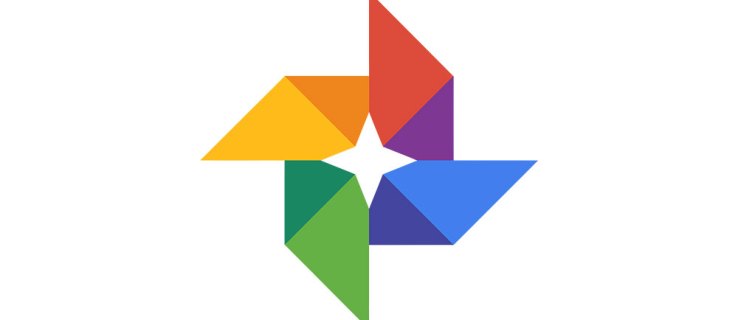
Potser no teniu prou memòria al telèfon o la connexió a Internet és lenta. També pot haver-hi errors temporals a l'aplicació Google Fotos. Mantingueu la calma i proveu aquestes solucions. Un d'ells probablement us ajudarà a resoldre el problema i fer una còpia de seguretat de les vostres fotos.
Torneu a connectar-vos a la vostra xarxa Wi-Fi
Tot i que sembla que el vostre dispositiu està connectat a Wi-Fi i que tot està bé, potser hi ha alguns problemes amb la connexió que impedeixen que Google Fotos faci còpies de seguretat. La connexió podria ser temporalment baixa, però això no vol dir que no millori en un parell de minuts
Prova d'apagar la teva Wi-Fi i, a continuació, torna a connectar-hi. Molts usuaris van dir que aquesta senzilla acció va permetre que el seu Google Fotos continués amb normalitat durant una còpia de seguretat.
Activa la còpia de seguretat mòbil
Si el primer pas no us va ajudar, podeu desactivar completament la vostra connexió Wi-Fi i canviar a Còpia de seguretat mòbil (per descomptat, suposant que teniu prou dades mòbils). Moltes persones van trobar això útil, ja que després de canviar a la còpia de seguretat mòbil, la seva aplicació va iniciar immediatament la còpia de seguretat.
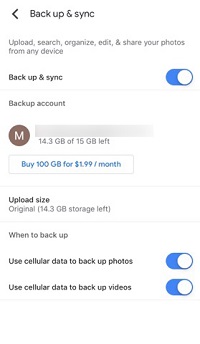
Si heu de fer una còpia de seguretat de moltes fotos i no teniu prou dades mòbils, podeu tornar a activar la Wi-Fi al cap d'un temps. Moltes persones han informat d'una experiència positiva amb això, el que significa que el procés de còpia de seguretat va continuar amb normalitat. Tanmateix, no és possible garantir que no s'aturarà mai més, perquè potser realment hi ha problemes amb la vostra connexió Wi-Fi.
És interessant que aquesta estratègia hagi demostrat ser la més útil. Molts usuaris van aconseguir fer una còpia de seguretat simplement canviant a dades mòbils. És per això que no us hauríeu de saltar aquest pas. Prova-ho, ja que et pot estalviar molt de temps.
Apagueu el telèfon
Això sembla molt bàsic, però en realitat ha ajudat molts usuaris a resoldre problemes amb Google Fotos i altres aplicacions. Simplement apagueu el telèfon. Mentre el telèfon està apagat, fes una pausa i intenta calmar-te. No us poseu nerviós. Hi ha moltes maneres de resoldre aquest problema i una d'elles us funcionarà.
Al cap d'un parell de minuts, torneu a encendre el telèfon i proveu de tornar a iniciar la còpia de seguretat. Tant de bo, aquesta vegada funcioni. Els nostres telèfons són dispositius estranys, de vegades només cal apagar-los un parell de minuts per restablir-ho tot. Quan els tornem a encendre, és probable que tornin a funcionar sense problemes, com si el problema no hagués existit mai!
Carregueu el vostre dispositiu
Tots sabem que la còpia de seguretat pot durar molt de temps, sobretot si no n'heu fet cap recentment i teniu moltes fotos. Alguns dispositius no us permetran iniciar la còpia de seguretat si la bateria és baixa. Prova de carregar el teu dispositiu, ja que això pot permetre que Google Fotos iniciï una còpia de seguretat.
Si no tens un carregador amb tu, manté la calma i espera fins que tornis a casa. Aquesta petita acció que pot semblar insignificant podria arreglar-ho tot, així que no us molesteu abans de provar-ho.
Desactiveu el mode de baixa potència
Això és similar al consell anterior. Tot i que teniu prou potència, alguns dispositius no permetran una còpia de seguretat si el vostre telèfon està en mode de baix consum. És com si assumíssin que no tindria prou potència per fer la còpia de seguretat completament. Pot semblar una tonteria, però val la pena provar-ho!
Esborra les dades i la memòria cau de l'aplicació Google Fotos
Si no heu netejat les dades o la memòria cau durant un temps, això podria estar causant el problema. Aneu a la vostra aplicació Google Fotos i seleccioneu Emmagatzematge. A continuació, feu clic a Esborra dades i Esborra la memòria cau. No us preocupeu, això no suprimirà les vostres fotos. Només pot fer que la vostra aplicació funcioni més ràpid i sense problemes.
Moltes persones obliden netejar les seves dades de tant en tant, però és molt important fer-ho. Si netegeu les vostres dades amb regularitat, podeu evitar molts problemes amb el vostre dispositiu i us pot estalviar molts nervis.
Desinstal·leu Google Fotos i torneu a instal·lar-lo
Si l'aplicació està encallada i res no ajuda, potser haureu de desinstal·lar-la i tornar-la a instal·lar. No hi ha res de què preocupar-se perquè les teves fotos no se suprimiran.
Potser haureu d'esperar una actualització...
Si cap d'aquests consells us ha ajudat, potser haureu d'esperar una actualització de l'aplicació. Sabem que això no sembla gaire prometedor, però el bo és que finalment podreu fer una còpia de seguretat de les vostres fotos.
De vegades pot ser difícil esbrinar què està causant el problema quan sembla que tot està bé. Potser el problema està dins de l'aplicació Google Fotos i no hi podeu fer gaire. Tanmateix, Google treballa constantment per millorar les seves aplicacions i, probablement, la darrera versió us aportarà una solució!
Tens alguna altra idea?
Quan s'enfronten a un problema similar, la gent sol buscar una solució en línia o preguntar als seus amics i familiars que han tingut problemes similars en el passat. Hem recopilat tots els consells que anteriorment han ajudat a altres usuaris a resoldre aquest problema i esperem que també us ajudin.
Les solucions que van funcionar per a una persona poden no funcionar per a tots els altres. Pot dependre de molts factors: el vostre dispositiu, l'estat de la memòria o la Wi-Fi.
Si heu sentit a parlar d'algun altre truc que no hem esmentat, no dubteu a compartir-lo a la secció de comentaris a continuació. La teva experiència pot ajudar algú que s'estira dels cabells amb aquest problema!









